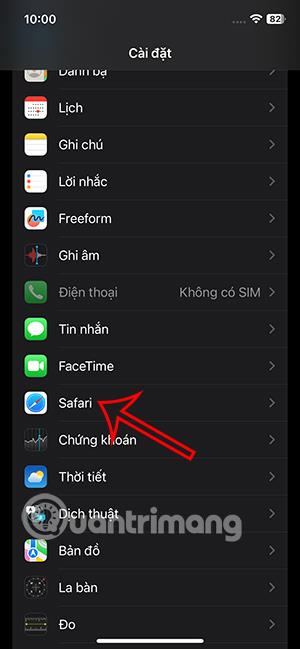Funkce vytváření uživatelského profilu v Safari pro iOS 17 vytvoří profily procházení v různých prohlížečích. Tento uživatelský profil v Safari oddělí historii, rozšíření, skupiny karet, soubory cookie a oblíbené položky. Uživatelské profily vytvořené v Safari lze při procházení webu v Safari kdykoli znovu změnit. Níže jsou uvedeny podrobné pokyny pro vytvoření uživatelského profilu v Safari.
Pokyny pro vytvoření uživatelského profilu v Safari
Krok 1:
Nejprve se uživatelé dostanou do Nastavení na iPhone a poté kliknutím na Safari nainstalují nový profil. Přepněte se do nového rozhraní, klikněte na Nový profil .


Krok 2:
Přepněte na nové rozhraní pro vytváření profilů v Safari. Nejprve musí uživatelé zadat název nového profilu v Safari .


Dále v sekci pro výběr ikony pro nový profil klikněte na ikonu se 3 tečkami a poté vyberte ikonu pro nový profil v Safari. Níže vybereme barvu rozhraní profilu v Safari .


Krok 3:
V tomto okamžiku uživatel upraví další nastavení profilu v Safari a poté kliknutím na Hotovo vytvoří tento nový profil. Vytvořili jsme tedy nový profil na Safari. Kliknutím na tento profil jej můžete zkontrolovat a v případě potřeby odstranit.



Krok 4:
Nyní otevřete Safari a klikněte na ikonu karty níže. Nyní klikněte na ikonu profilu a vyberte jiný profil pro Safari . Klikněte na Profil a poté vyberte nový profil, který jsme vytvořili .



Krok 5:
Brzy budete procházet web Safari se svým novým profilem. Pokračujete v procházení webu jako obvykle. Historie procházení všech profilů Safari je samostatná.


Video tutoriál o vytváření uživatelských profilů v Safari